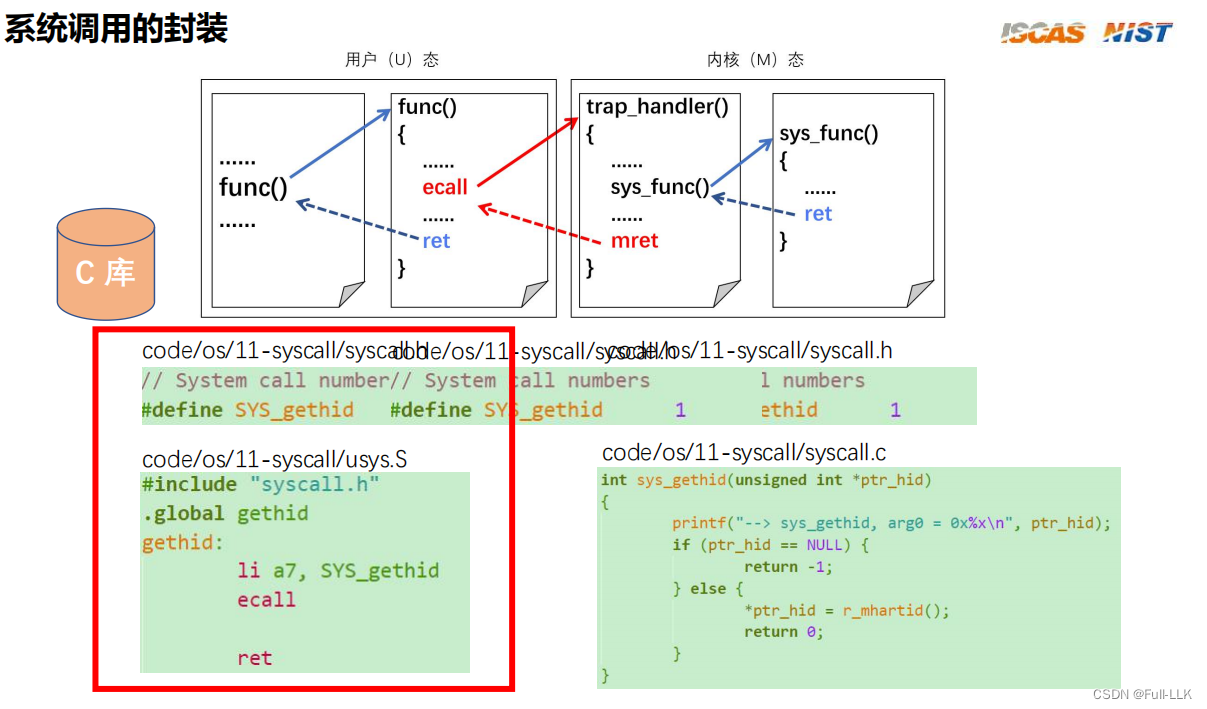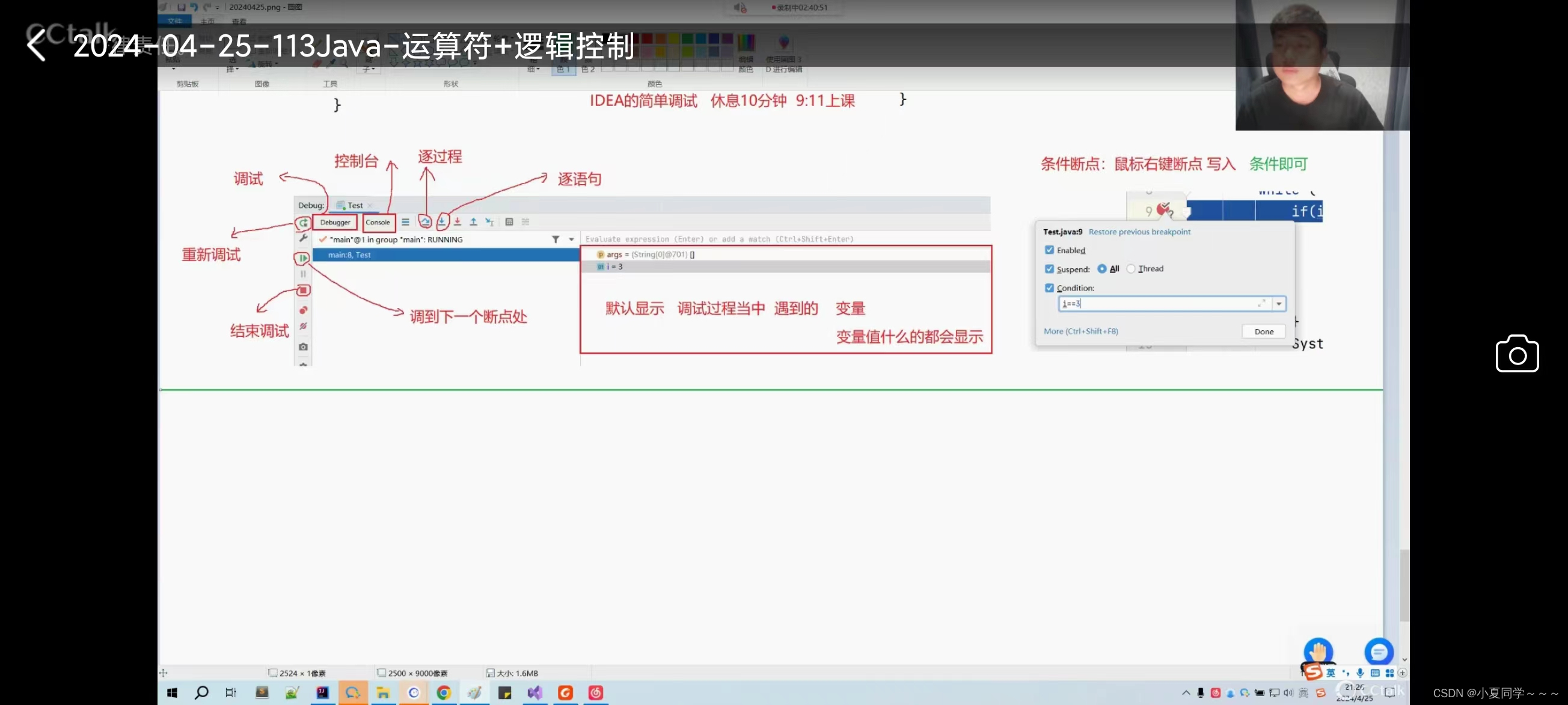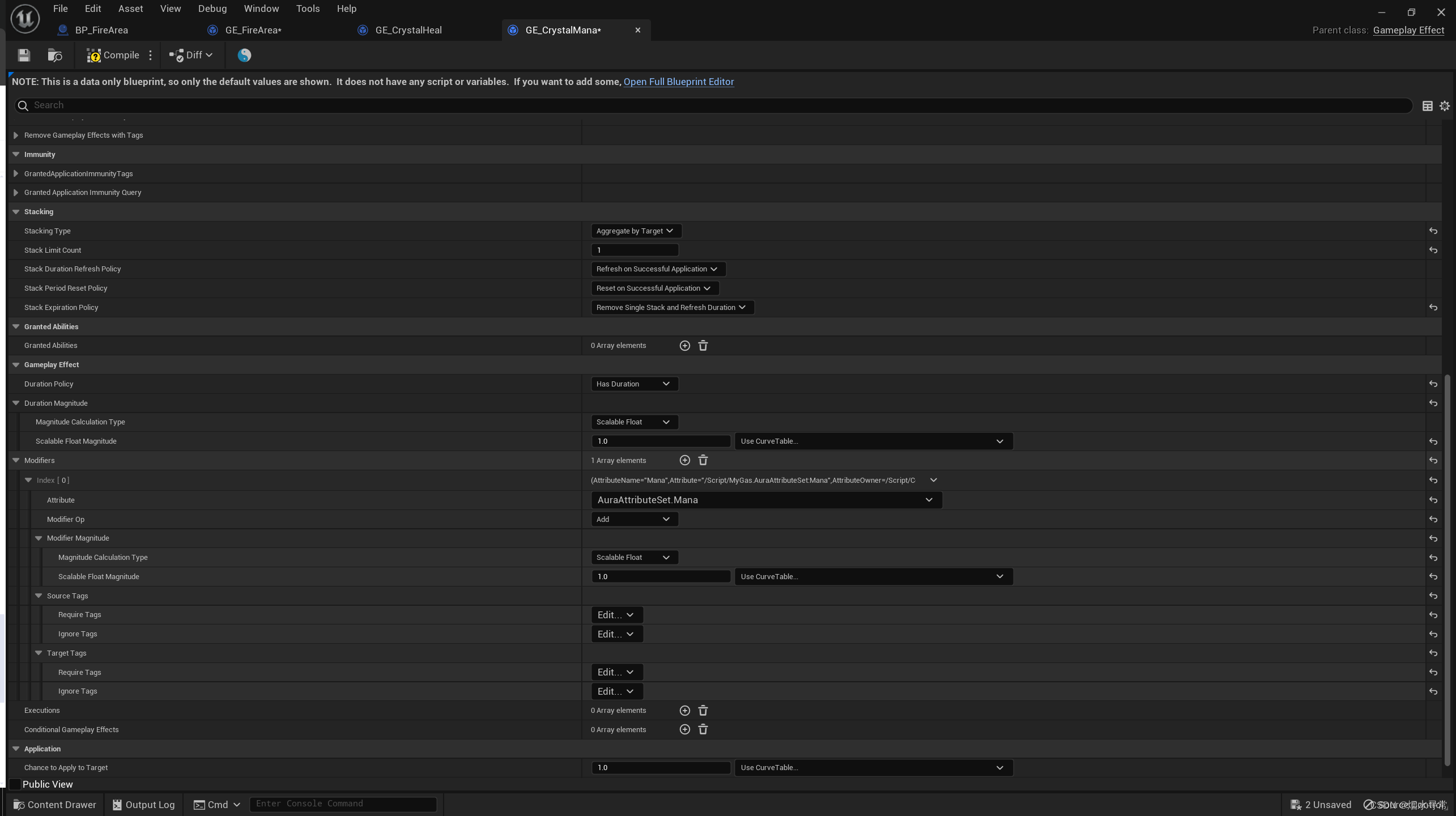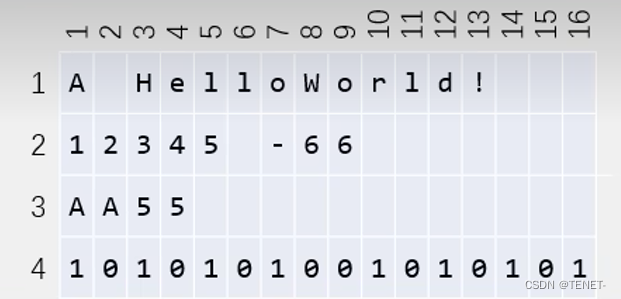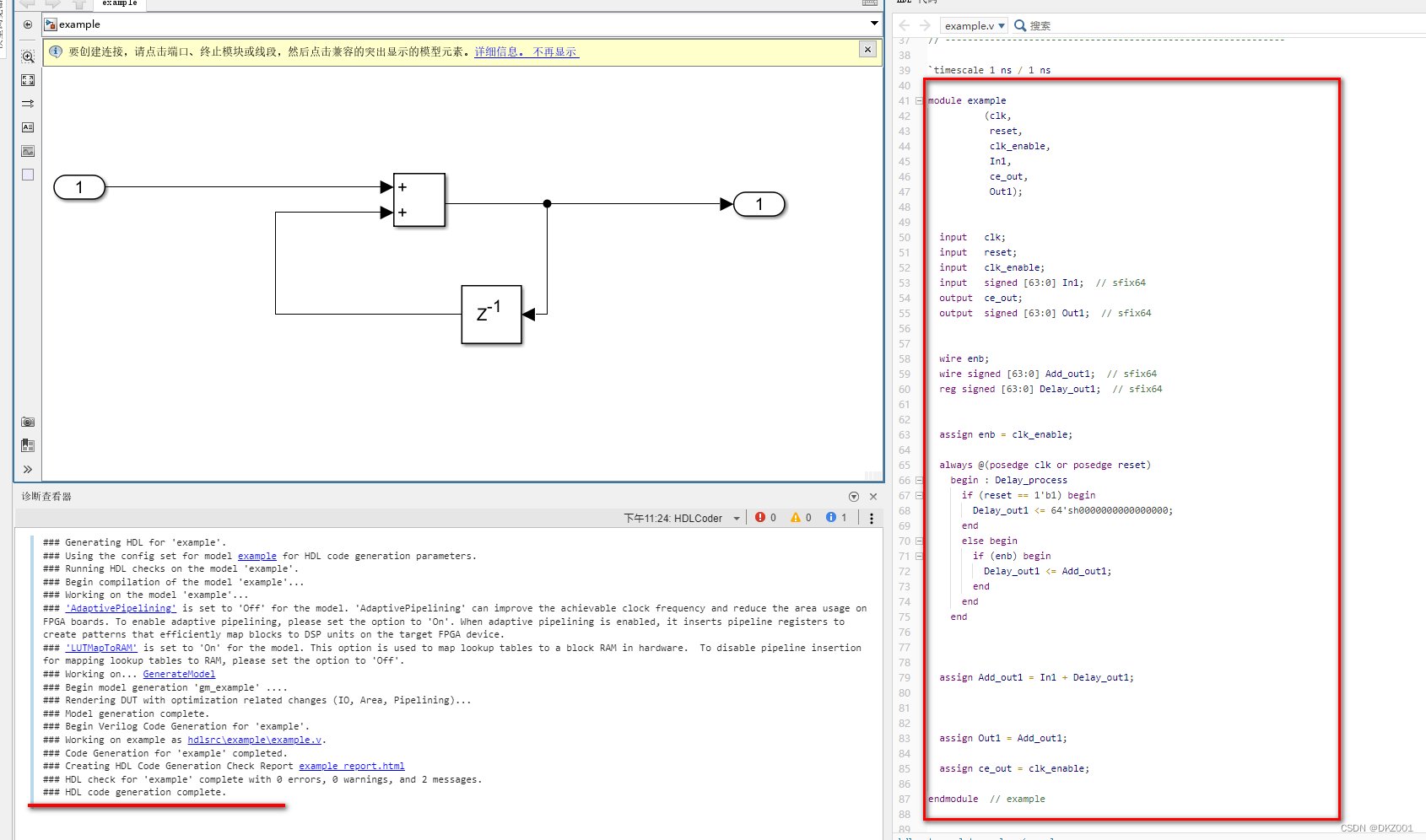压缩/解压缩命令
gzip
gzip 的常用选项:
- -l(list) 列出压缩文件的内容。
- -k(keep) 在压缩或解压时,保留输入文件。
- -d(decompress) 将压缩文件进行解压缩。
注意:
- 如果 gzip 不加任何选项,此时为压缩。 压缩完该文件会生成后缀为.gz的压缩文件,并删除原来的文件。所以,推荐使用 gzip -k来压缩源文件,这样会保留原来的文件。
- 相同的文件内容,如果文件名不同,压缩后的大小也不同。
- gzip 只能压缩单个文件,不能压缩目录。
bzip2
bzip2 的常用选项:
- -k(keep)在压缩或解压时,保留输入文件;
- -d(decompress) 将压缩文件进行解压缩;
注意:
- 如果 bzip2 不加任何选项,此时为压缩
- 压缩完该文件会生成后缀为.bz2 的压缩文件, 并删除原来的文件。所以说,推荐使用 bzip2 -k 来压缩文件,这样可以保留原来的文件。
- bzip2 只能压缩单个文件,不能压缩目录。
- 单个文件的压缩使用 gzip 或 bzip2,压缩有两个参数:
a) 压缩时间
b) 压缩比。 - 一般情况下,小文件使用 gzip 来压缩,大文件使用 bzip2 来压缩。 bzip2 的的
压缩率更高。
tar
tar 常用选项:
- -c(create):表示创建用来生成文件包 。
- -x:表示提取,从文件包中提取文件。
- -t:可以查看压缩的文件。
- -z:使用 gzip 方式进行处理,它与” c“结合就表示压缩,与” x“结合就表示解压缩。
- -j:使用 bzip2 方式进行处理,它与” c“结合就表示压缩,与” x“结合就表示解压缩。
- -v(verbose):详细报告 tar 处理的信息。
- -f(file):表示文件,后面接着一个文件名。
- -C <指定目录> 解压到指定目录。
例 1: tar 打包、 gzip 压缩
把目录 dira 压缩、打包为 dira.tar.gz 文件:
$ tar czvf dira.tar.gz dira
注意:“tar – czvf”与“ tar czvf”是一样的效果,所以说,后面统一取消“ -”。
查看压缩文件:
$ tar tvf dira.tar.gz
解压文件,可以用-C 指定解压到哪个目录:
$ tar xzvf dira.tar.gz //解压到当前目录
$ tar xzvf dira.tar.gz -C /home/book //解压到/home/book。
vi编辑器
模式
vi 编辑器有三种模式,各个模式侧重点不一样:
- 一般模式(光标移动、复制、粘贴、删除)
- 编辑模式(编辑文本)
- 命令行模式(查找和替换)
vi 编辑器的三种模式间切换如下图所示:
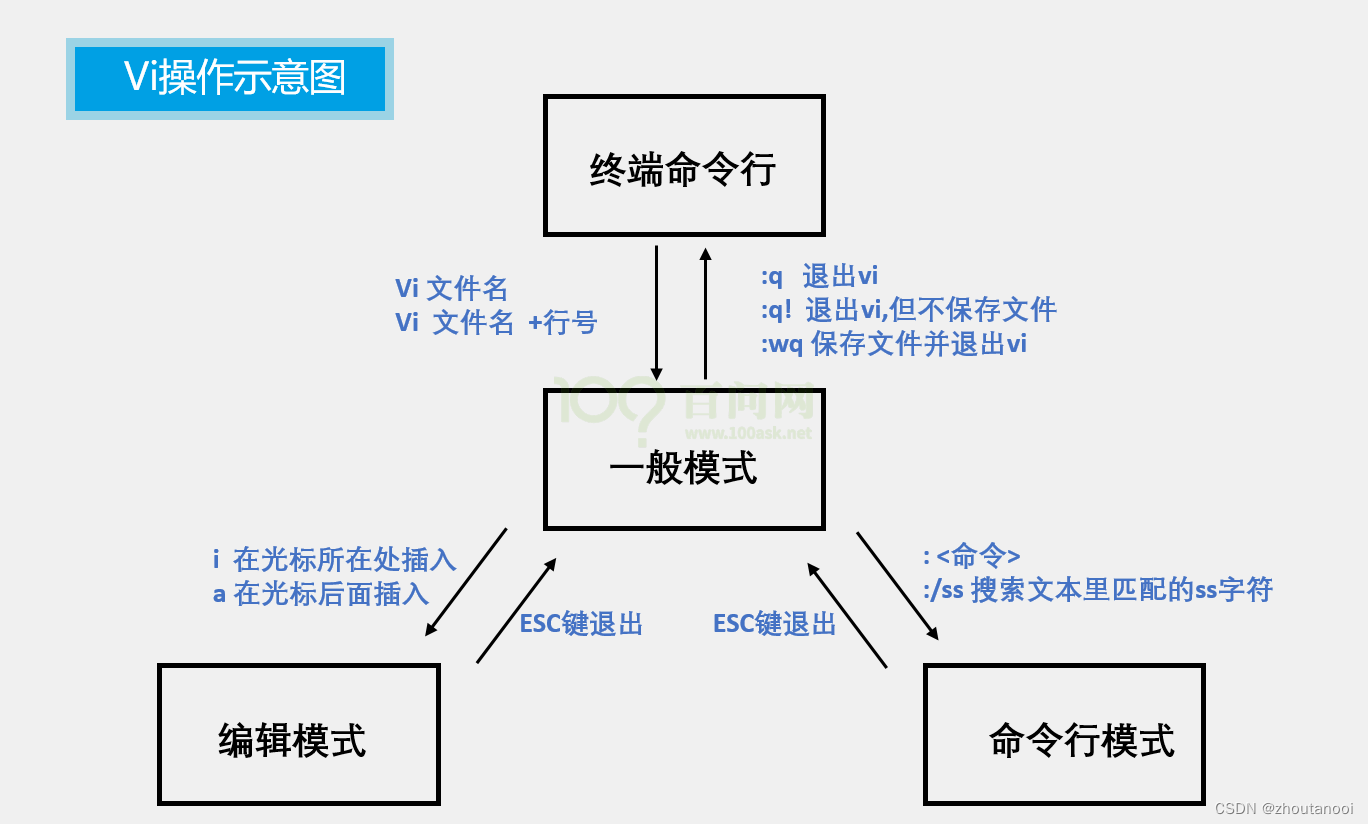
文件的打开/新建/保存
打开文件、新建文件,命令如下(如果文件存在则打开文件,否则新建文件并打开):
$ vi 文件名
修改结束之后,输入“ :” 进入命令行模式,再输入“ wq”保存退出:
:wq 保存并退出文件
:q! 直接退出不保存
编辑文件
打开文件后,默认处于“一般模式”,这时可以输入以下字母:
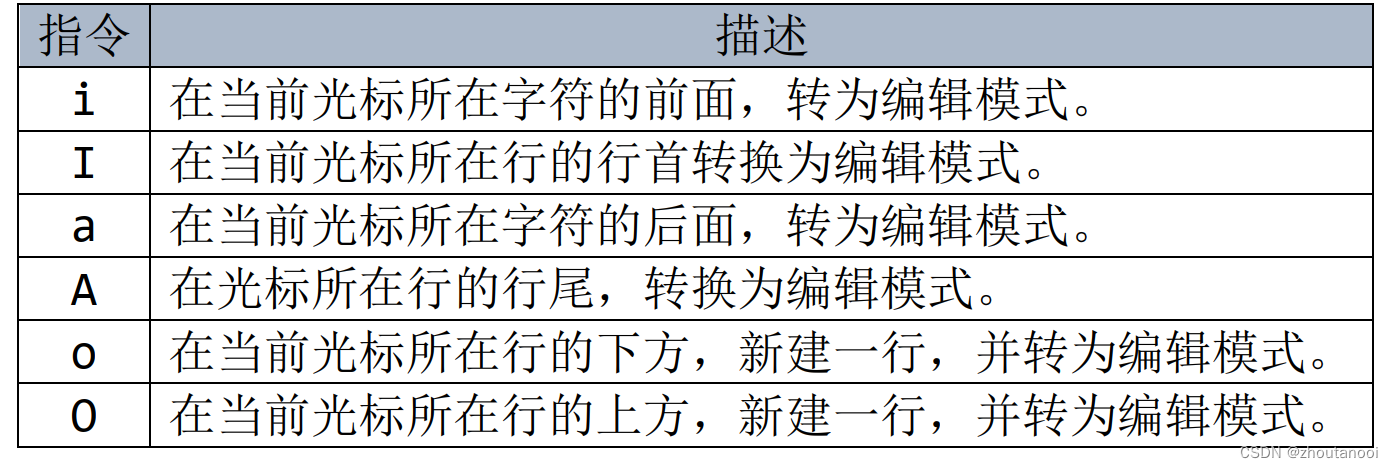
快速移动光标
在一般模式下,可以使用下面快捷键移动光标或是翻页:
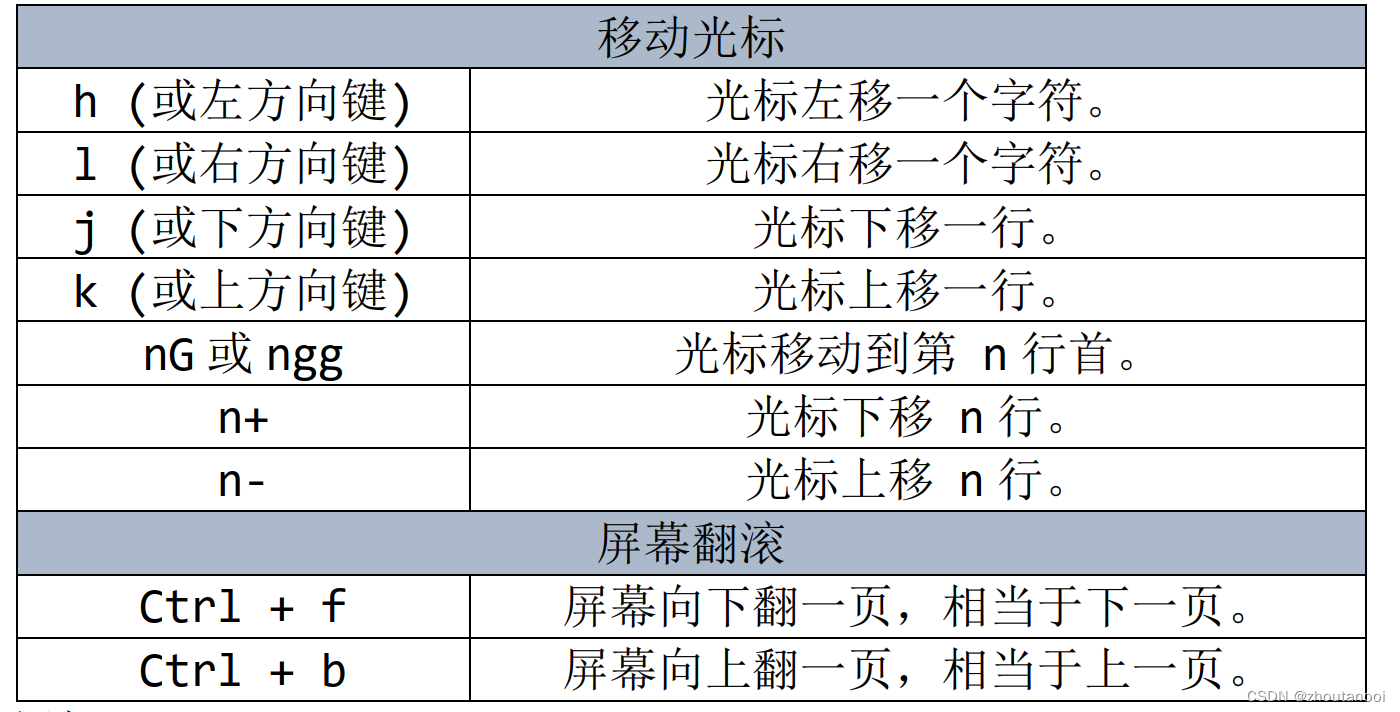

文本复制/粘贴/删除/撤销
在一般模式下,可以执行以下命令:
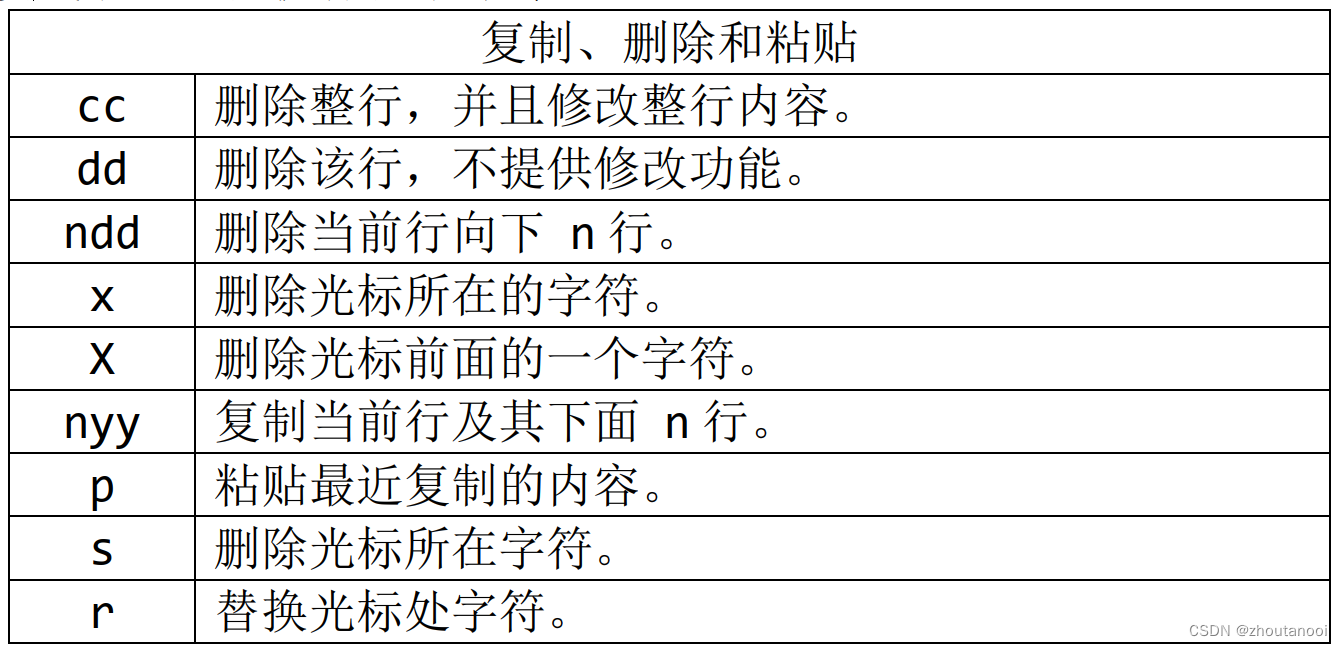
文本查找和替换
在一般模式下,可以执行以下命令。
查找
/pattern //从光标开始处向文件尾搜索 pattern,后按下 n 或 N
注意:
- n:在同一个方向重复上一次搜索命令
- N:在反方向重复上一次搜索命令
- 在/pattern 之前先跳到第一行则进行全文件搜索。
替换
:%s/p1/p2/g //将文件中所有的 p1 均用 p2 替换
:%s/p1/p2/gc //替换时需要确认
- “ s“ 全称: substitute 替换;
- “ g“ 全称: global 全局;
- “ c“ 全称: confirm,确认
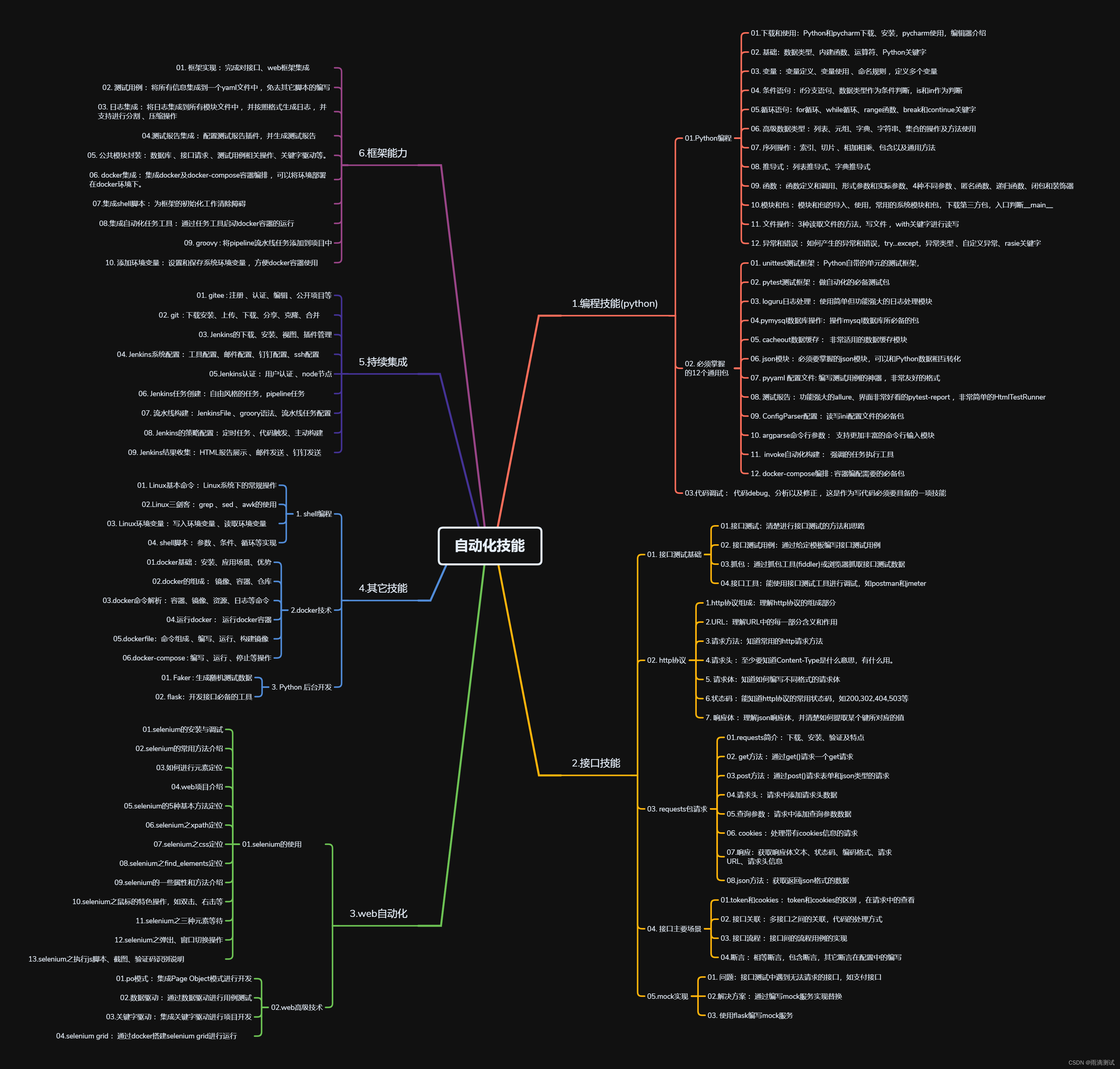
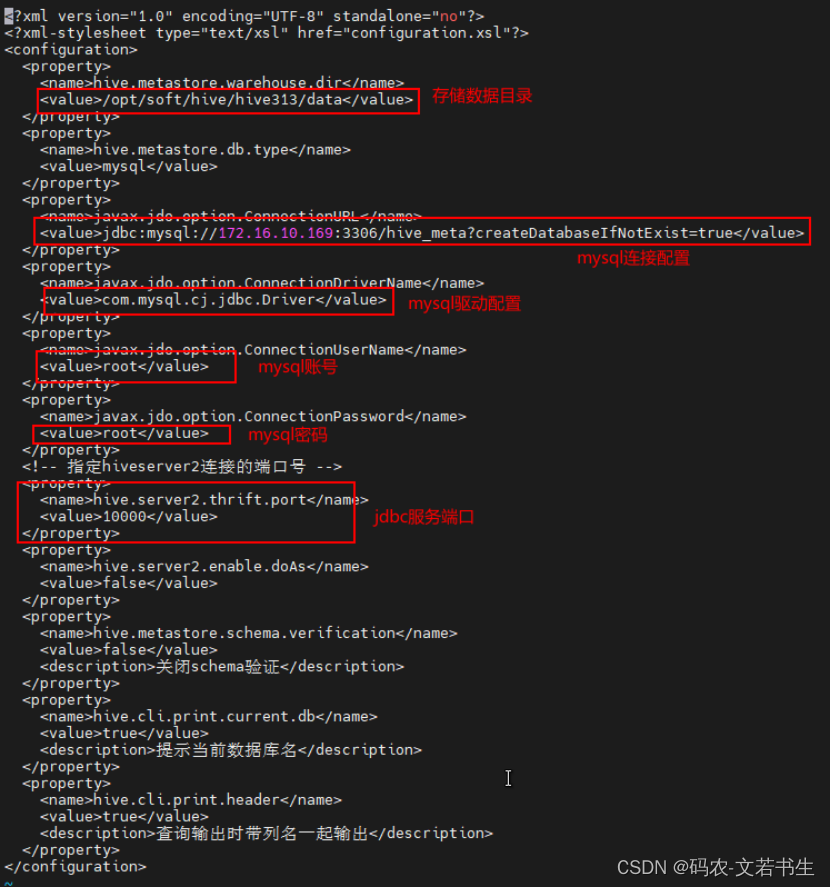

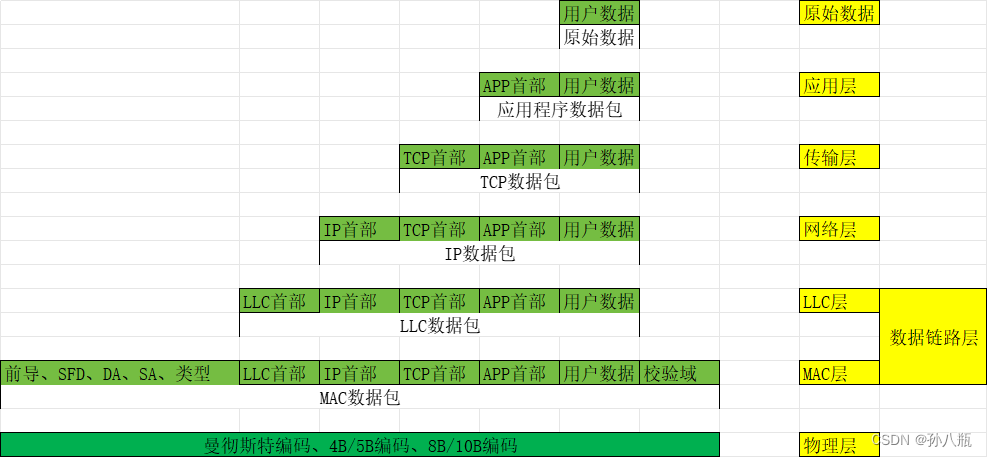
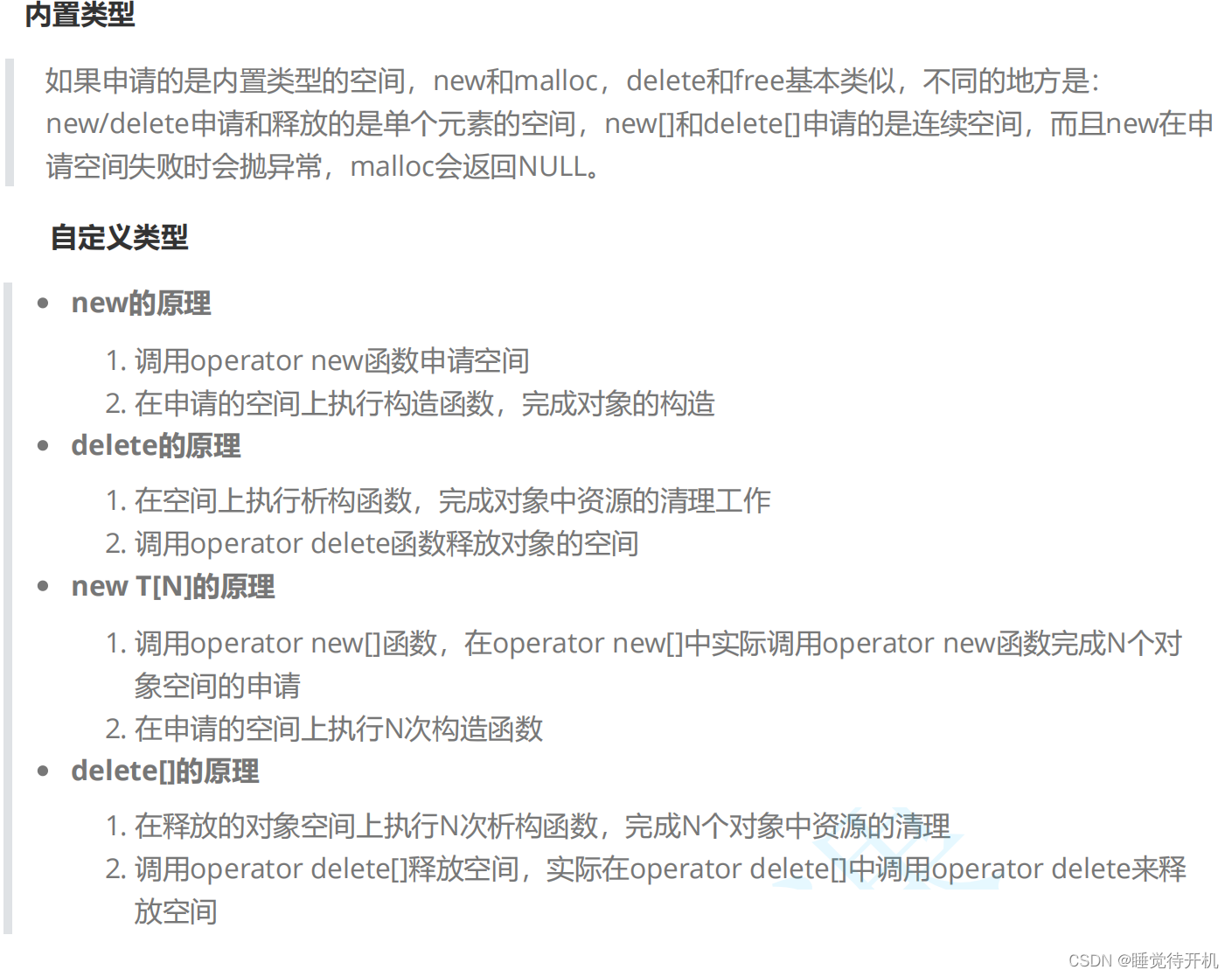
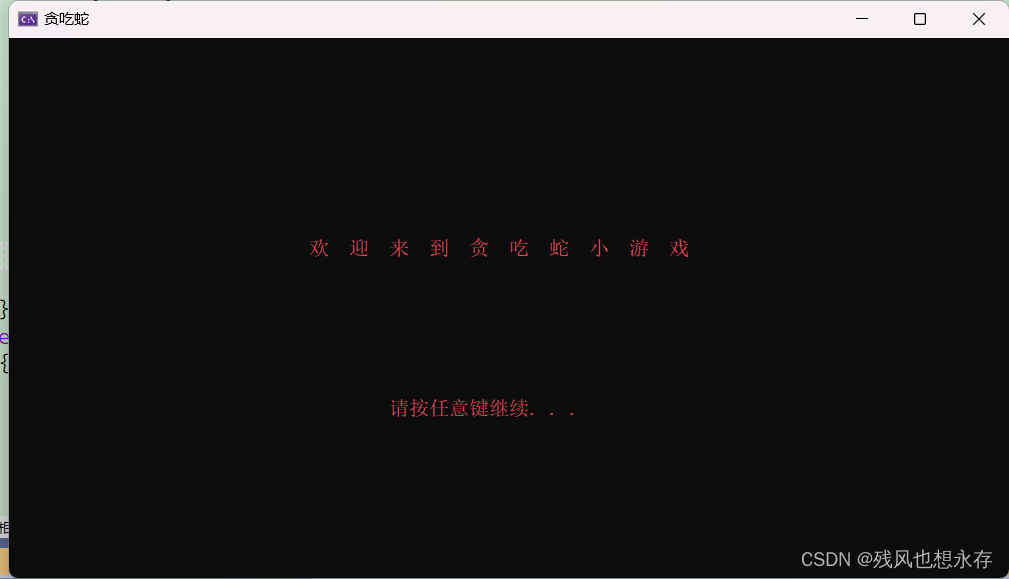
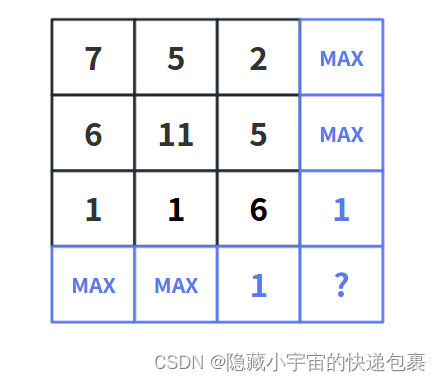
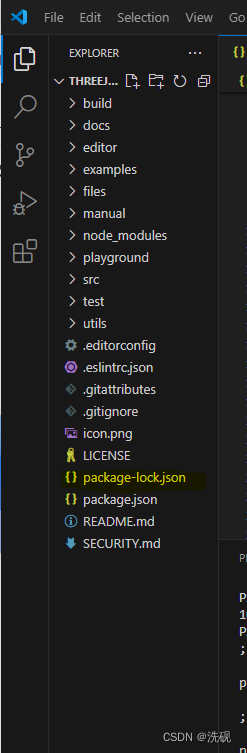

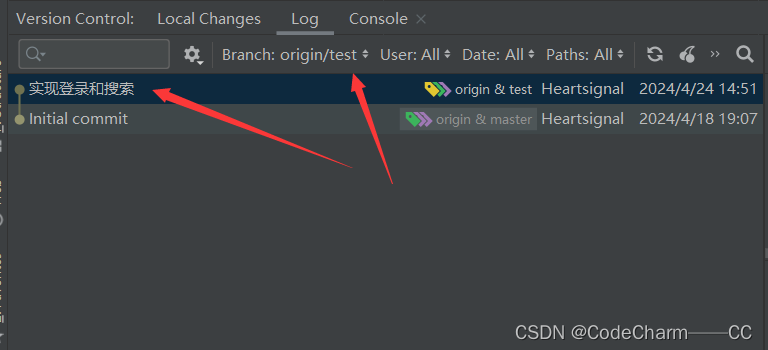
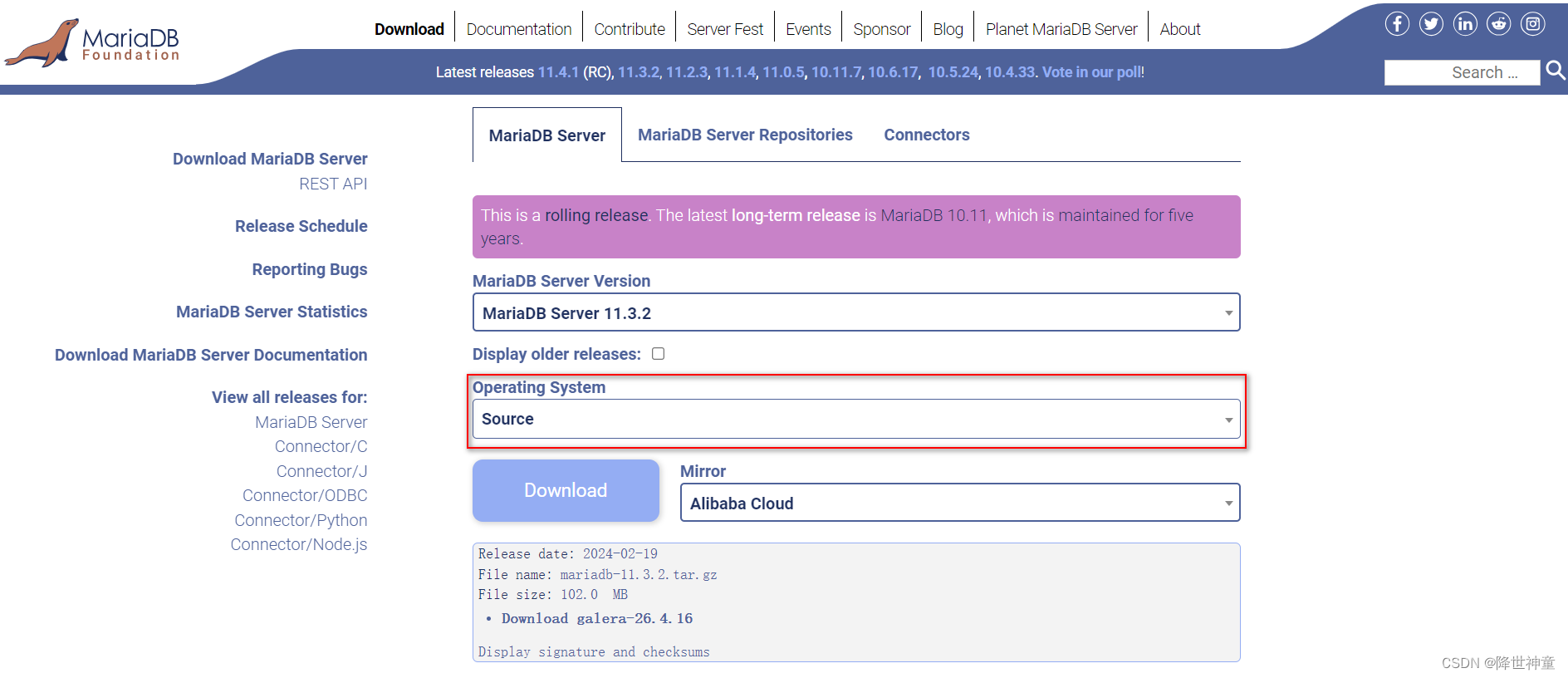
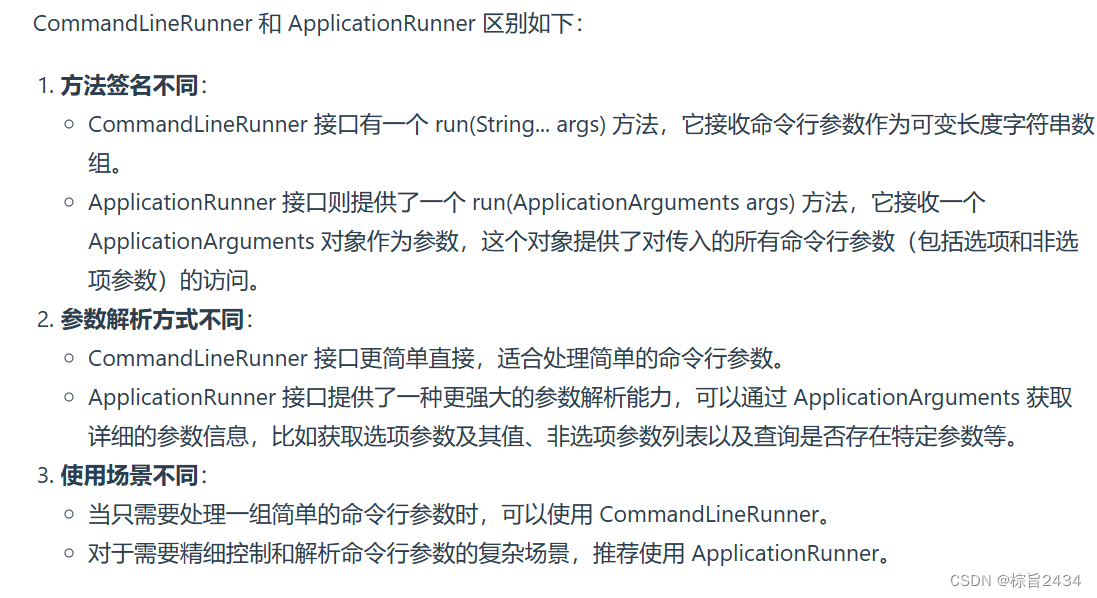
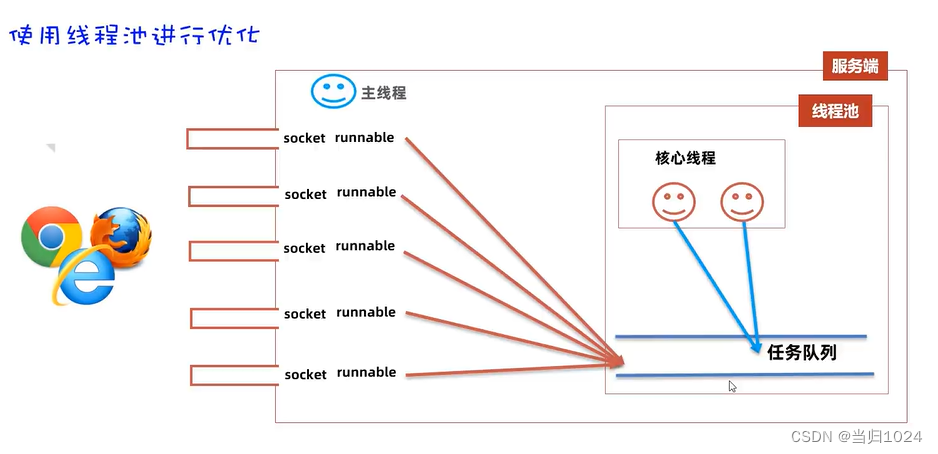
![[C++]22:C++11_part_one](https://img-blog.csdnimg.cn/direct/79bf6e0d6b764b14aca1185d8cb4c561.png)